
그동안 분석을 하겠다고 꾸준히 R 소스를 돌려서 데이터를 수집하고 있는데 종목을 정해서 해야할 것 같습니다. 전 종목을 기준으로 수집하다보니 시간도 오래 걸리고 중간중간 끊기는 경우도 많구요. 데이터 모으기가 쉽지는 않네요. 이번 포스팅은 Spotfire로 대략적인 데이터를 확인해보고 모델링에 대한 계획을 세워서 정리해보려 합니다.
1) 데이터 load
먼저 Spotfire를 실행하고 Add Data Table을 열어 줍니다.

우측 상단에 Add - Others - databases를 선택합니다.

Odbc Data Provider를 클릭하여 Database 연결 셋팅을 합니다. (https://bongury.tistory.com/302) 참조

위와 같이 Specify Tables and Columns 창이 열리면 우측에 SQL statment에 아래 쿼리를 입력합니다.
SELECT
A.*
, B.STOCK_NM
, B.INDS_CODE
, B.INDS_NM
FROM
"dbo"."DD_STOCK_PRC" A
LEFT JOIN "dbo"."STOCK_CODE" B ON A.CODE = B.STOCK_CODE
하단의 Data source name 에 적당한 이름을 넣고 아래와 같이 Data Table에 등록이 된것이 확인되면 Ok를 눌러서 데이터를 가져옵니다.

Data Table 차트를 실행하면 다음과 같이 데이터를 얻을 수 있습니다.

2) 시각화
Spotfire로 가져온 후 먼저 Tree Map을 그렸습니다.

- Hierarchy : INDS_NM
- Color : avg(Volumn_QTY)
- Size : uniqueCount(CODE)
사각형의 사이즈가 클수록 해당 업에 포함된 상장사가 많은 것이며 색이짙을 수록 거래량이 많은 것을 표현했습니다. 다음으로 Drill-Down 구조를 만들어서 해당 업에 포함된 상장사와 각상장사의 거래 현황을 Line Chart와 Barchart로 표현하려 합니다.
Add Data Tables 를 실행하여 아래와 같이 Name을 입력합니다.

하단의 Transformations에서 Pivot을 선택한 후 Add를 누릅니다.

Pivot 을 이용해서 상장사에 대략적인 현황을 나타내는 Table을 만들려고 합니다. 위에서부터 쭉 설정해주고 Values에서 하단에 Highlight 된 부분을 보면 %M(%V) for %C 라고 표기된 부분을 %V 로 바꿉니다.

그 후 OK를 눌러서 적용을 해주면 Pivot 된 테이블이 아래와 같이 생성됩니다.

그다음에는 Relation 기능을 활용하여 DataTable과 Pivot Table간의 관계를 맺어주려 합니다. Relation기능을 통해 관계를 맺어 놓으면 서로 다른 테이블이지만 지정한 키에 따라서 Marking이나 Drill-down을 만들 수 있습니다.
edit - Data Table Properties로 갑니다.
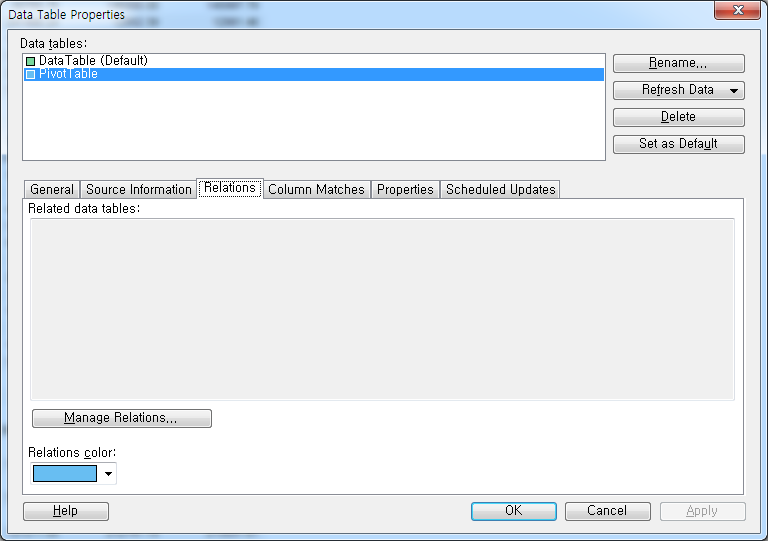
하단의 Manage Relations를 클릭하면...

Relation을 설정할 수 있는 창이 뜨는데 여기서 New를 클릭하여 새로운 Relation을 설정합니다. Spotfire가 자동으로 키가되는(동일한 이름의 칼럼) 칼럼을 설정했습니다. OK를 눌러서 Relation을 적용합니다. 다음으로 제일 처음 만들었던 Tree Map에서 Drill-down을 만들겠습니다. Tree Map 에서 우측 마우스키를 눌러 메뉴을 띄운 후 Create Details Visualizatino - Table을 클릭합니다.

그러면 아래와 같이 테이블 선택 창이 뜨는데 Pivot Table을 선택합니다.

그러면 위와 같이 Drill-down 구조가 만들어집니다. Tree Map에서 마킹하는 업에 따라서 종속된 상장사 정보가 뜹니다. 여기서 한단계 더 Drill-down하여 일자별 주가 현황을 출력해봅시다. 같은 방법은 Pivot Table에서 Create Details Visualizatino - Line Chart를 선택하고 이번에는 Data Table을 선택합니다.

각 차트를 적절히 배치 해준 뒤 Line Chart의 x 축은 DT, y 축은 OPEN_PRC로 설정해주면 위와 같은 시각화장표를 만들 수 있습니다. 최초 업종을 선택한 후 상장사를 선택하면 주가 정보를 일자별로 볼 수 있습니다. 여기에 몇가지 차트를 더 추가하면 아래와 같은 시각화장표를 만들었습니다.

증권사에서 제공하는 차트는 아니지만 Spotfire로도 간단하게 봐줄만한 시각화 차트를 만들 수 있습니다. 이제 적절한 주식종목을 찾는 것만 남았네요. 꾸준한 데이터 수집두요.. =_=
'Data Analysis > Spotfire' 카테고리의 다른 글
| [TIBCO Spotfire] Python 활용 예제 : 현재 Dxp 파일 안의 Data Table List 가져오기 (11) | 2020.10.27 |
|---|---|
| [TIBCO Spotfire] Python 활용 예제 - 특정 입력값이 일치하는 행의 다른 칼럼값 가져오기 (19) | 2020.09.17 |
| [TIBCO Spotfire] R chart 연동하기 - Wordcloud (9) | 2020.01.08 |
| [TIBCO Spotfire] Spotfire 고급 활용법 (5) | 2019.12.27 |
| [TIBCO Spotfire] Data Function을 활용한 시계열 분석 화면 만들기 (4) | 2019.12.24 |




댓글